word文檔里的表格調整到一頁紙上的方法:首先調整行距和列距;然后拉伸表格,并根據窗口調整表格;接著調整紙張方向;最后調整后的表格設置居中即可。

word文檔里的表格調整到一頁紙上的方法:
1、調整行距和列距
有兩種方式可調整行/列距
①手動調整:選擇距離較大的,鼠標放在邊框線上等出現雙線的時候雙擊即可
②自動調整:選擇整個表格,右擊表格屬性/行/列里輸入指定的數值即可,一般得多試幾次才會得出合適的數值
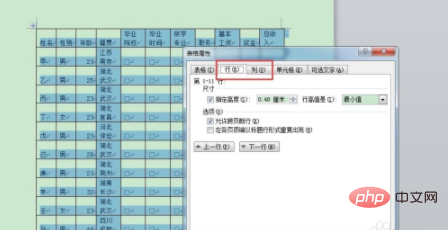
2、拉伸表格
選中表格,右下角出現一個白色小方框,鼠標放在上面等出現黑色十字時沿著左上或者右下的方向拉伸表格,將超出范圍的表格內容伸縮為一頁
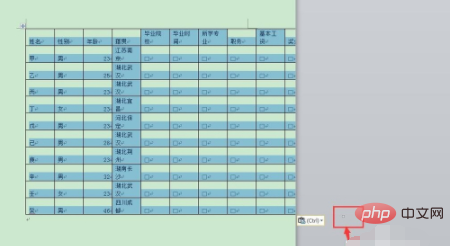
3、根據窗口調整表格
將復制粘貼過來的整張表格選中,右擊/自動調整/根據窗口內容調整為表格,系統自動將表格內容按照紙張大小壓縮至一頁
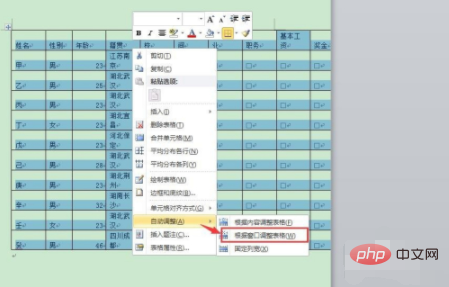
4、調整紙張方向
有些表格橫向和縱向內容太多,前面的方法都無法解決時,可以考慮調整紙張方向,具體方法是要先插入分節符,在頁面布局/紙張方向里調整橫向或者縱向即可
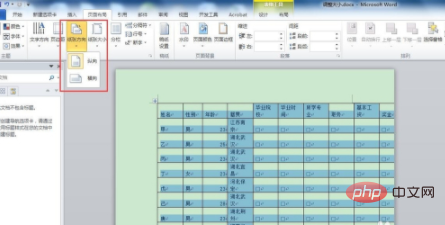
5、調整后的表格居中設置
調整至一頁后的表格格式會發生些許變化,需要進行適當的調整,主要有表格居中、表格內容居中
①表格居中:選中整個表格,開始/段落/居中
②表格內容居中:選中整個表格,右擊/單元格居中方式/水平居中
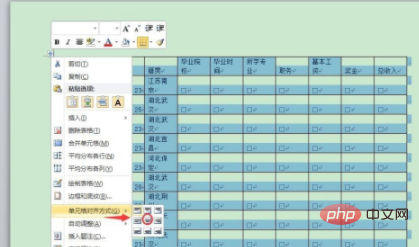
相關學習推薦:word新手入門教程
? 版權聲明
文章版權歸作者所有,未經允許請勿轉載。
THE END



















